原图

矢量化之后最终效果
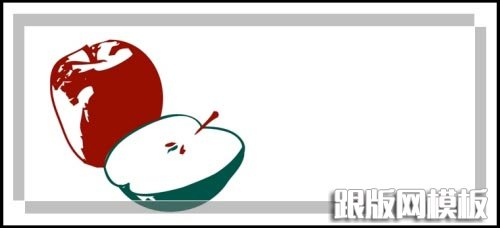
1、Photoshop中调入原始图片,扣像,清理背景,转为索引颜色模式。
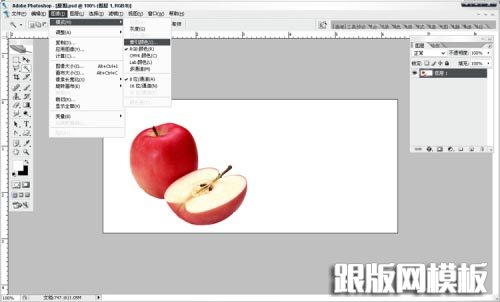
2、设置索引颜色参数。

3、选区,选中要矢量化的图形。

4、建立工作路径。

5、创建矢量蒙版。

6、按照上述方法,选择不相连的图形区域,依次创建各个图形的蒙版。

7、另存为EP格式的文件。

8、保存。

9、打开矢量软件(AI),打开刚才保存的文件。

10、好了,我们可以在矢量软件中随意编辑图像了。
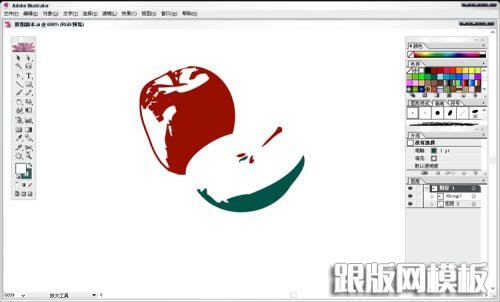
要点总结:首先应当清理要提取图形的背景,这样对后续的操作比较有利。
用“索引颜色”快速分离色阶,必要时可转回RGB格式深入编辑。
务必要将不相连的选区分别新建图层,创建独立的矢量蒙版层。
保存时,要存EPS格式才能在矢量软件中打开每个形状的路径
完成效果:
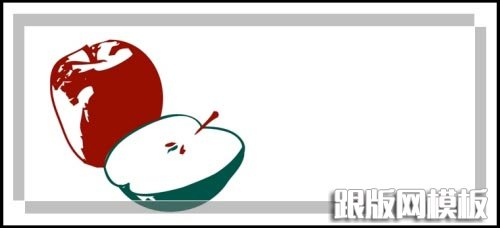
本站部分内容来源互联网,如果有图片或者内容侵犯您的权益请联系我们删除!
